今回はGoogle Seach Consoleの登録方法について完全図解で丁寧にあなたに分かりやすく説明してきます。
この記事を上から読み進めながら設定して行く事で、簡単にGoogle Seach Consoleの登録が出来るようになるので読み飛ばさずに一つ一つ進めていってくださいね。(^^)
※ちなみに、WordPressのプラグインのAll in SEO Packをまだインストールしていない場合はこの記事も一緒に見てもらえたらと思います。
→【完全図解】All in One SEO Packを使ってのSEO対策と設定方法
Google Seach Console(グーグルサーチコンソール)とは?
Googleが提供している無料サービスで、登録する事でGoogleに自分のサイトがどのように認識されているかを確認出来るようになります。
知らず知らずにやってはいけない事をやっていたり、間違った事をしてしまっている場合、このGoogle Seach Consoleを確認する事で正しく修正が出来るようになるので必ず登録しておきましょう!
また、このGoogle Seach Consoleは昔、ウェブマスターツールという名前で提供されていたためウェブマスターツールとも呼ばれるので覚えておきましょう。
Google Seach Consoleに自分のブログを登録する方法
それでは自分のブログをGoogle Seach Consoleに登録する方法について、図解で解説していきます。
①Googleを立ち上げて、google seach consoleを入力します。
②Google 検索をクリックします。
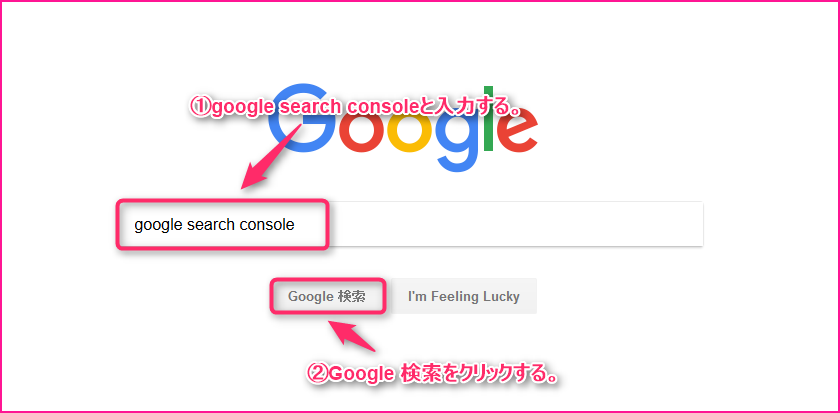
Google Seach Consoleをクリックします。
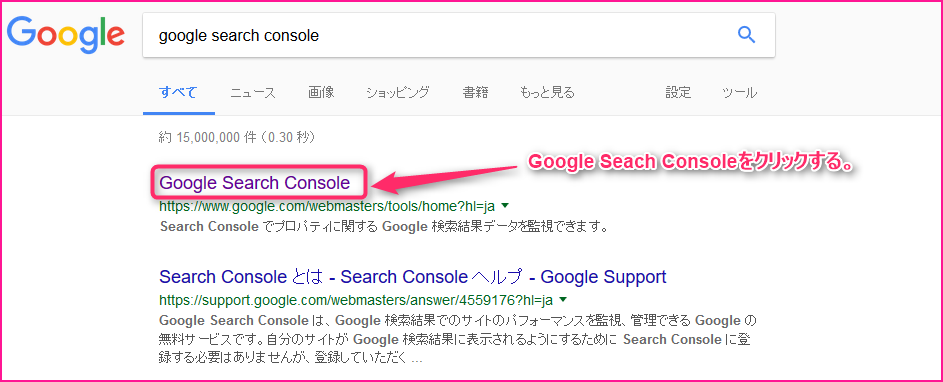
①メールアドレスを入力します。
②次へをクリックします。
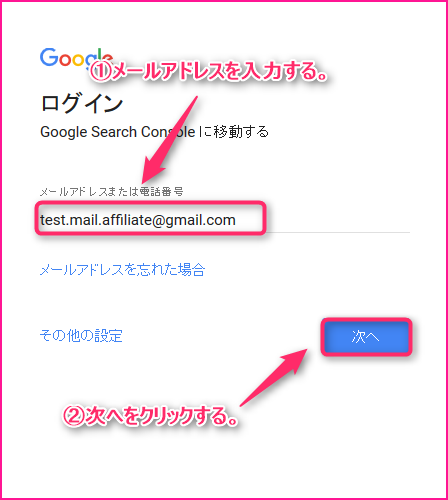
①パスワードを入力します。
②次へをクリックします。
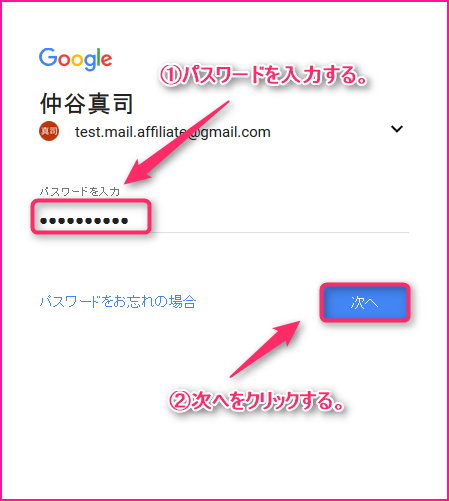
①登録したいブログのURLを入力します。
②プロパティをクリックします。
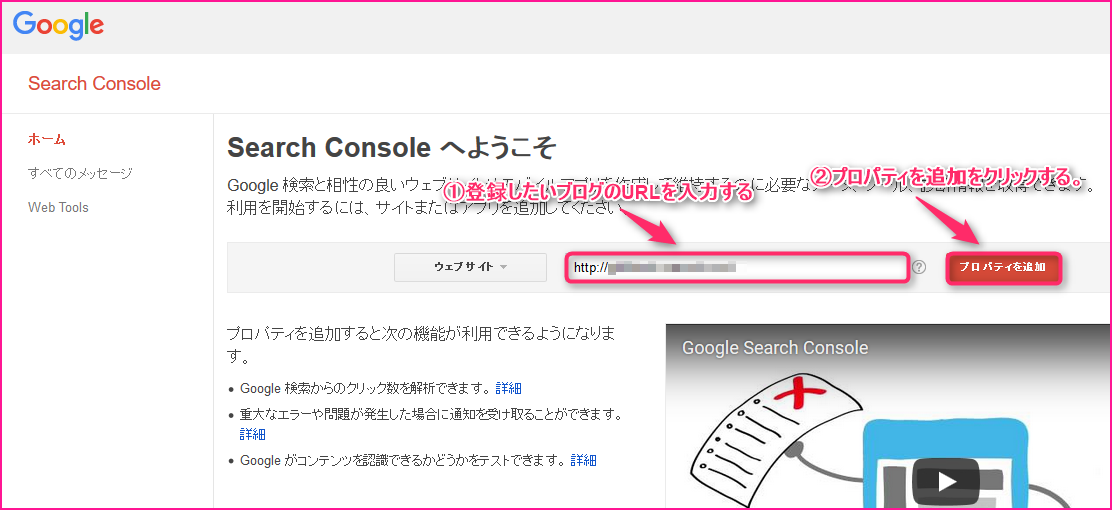
①別の方法をクリックします。
②content=の後のダブルクォーテーションマーク(“”)内の文字をメモしておきます。
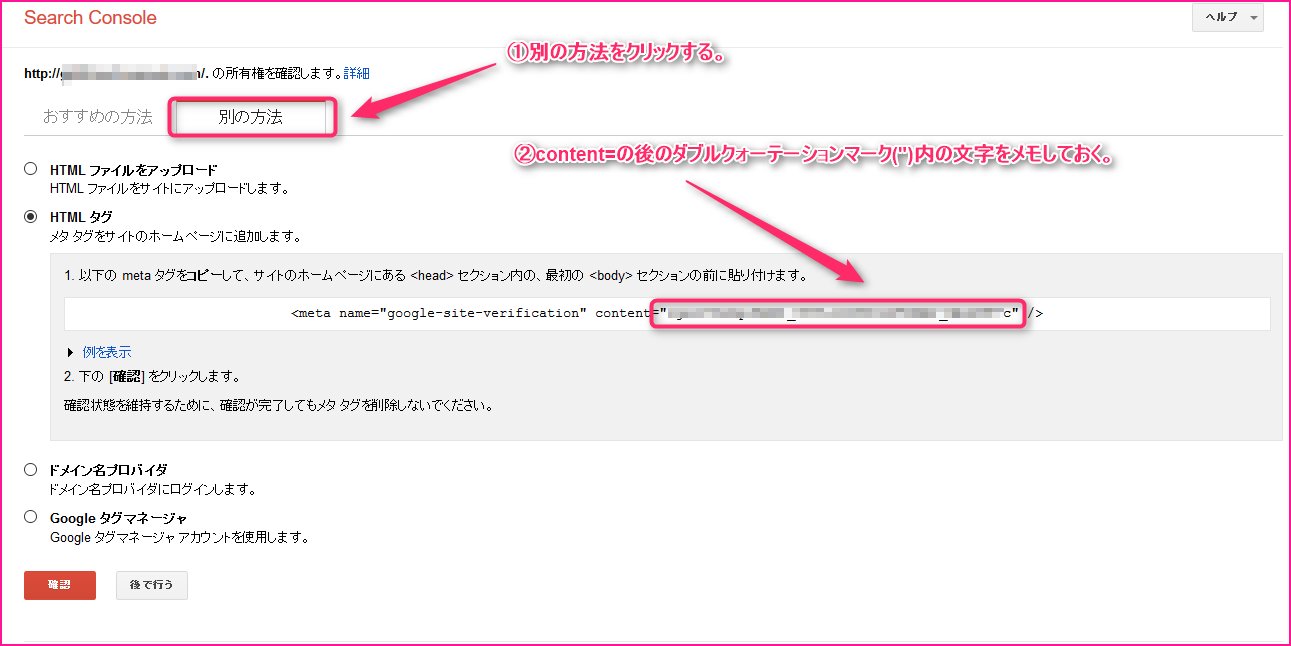
①WordPressの管理画面に移動して、All in One SEOをポイントします。
②一般設定をクリックします。
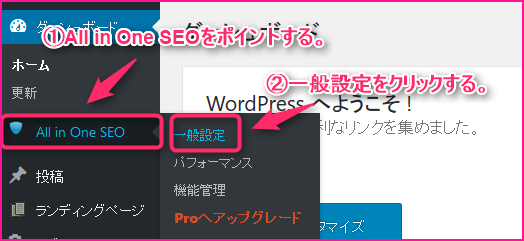
Google ウェブマスターツールの所に先程メモしておいた文字を入力します。
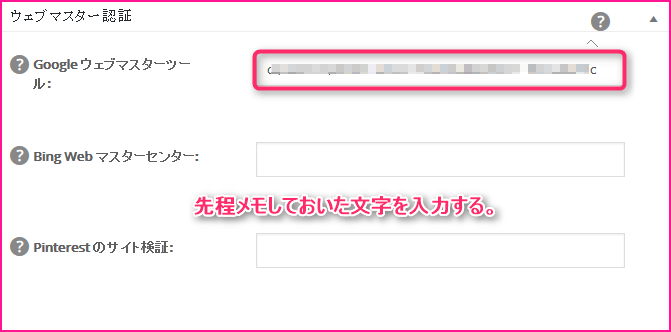
設定を更新をクリックします。

Google Seach Consoleの画面に戻り、確認をクリックします。
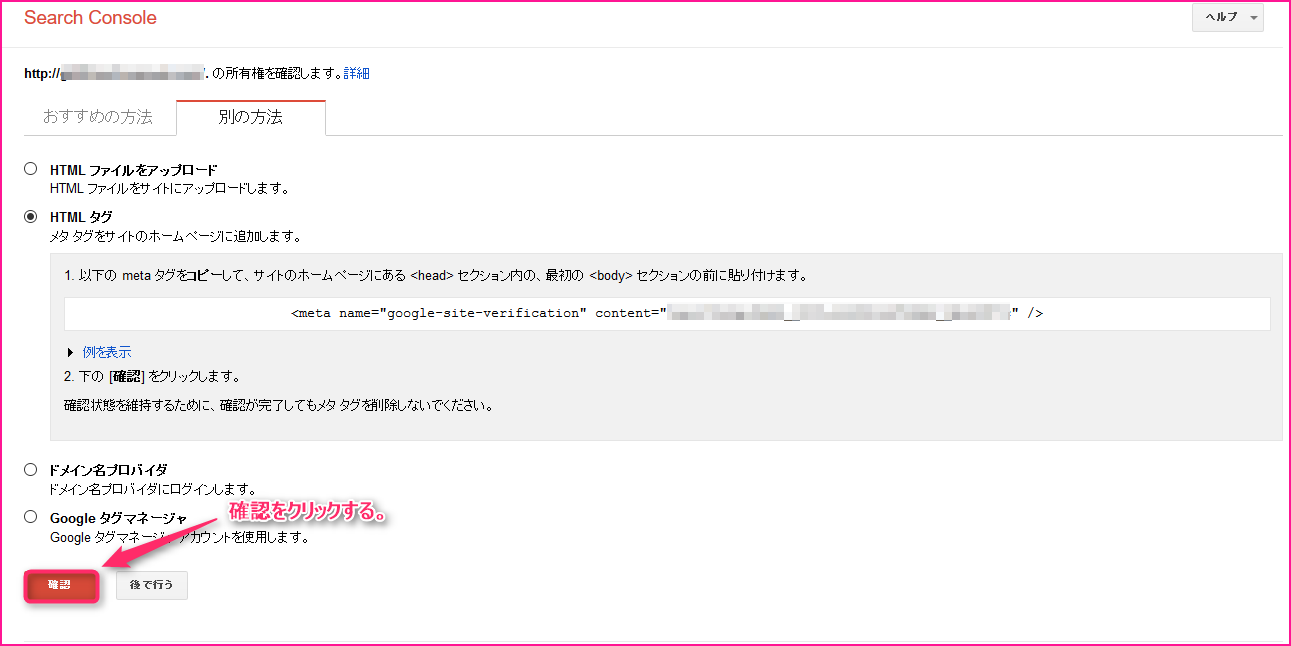
所有権が確認されました。表示が出る事を確認します。
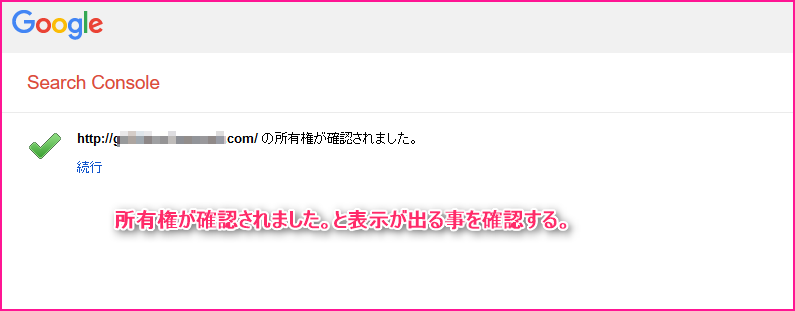
まとめ
お疲れ様でした。
これでGoogle Seach Consoleの登録は完了です。
このGoogle Seach Consoleに登録しないとGoogleの検索結果に記事が表示されないという事はありませんが、あなたのブログを一早く上位表示させるためには登録しておいた方が有利な事は間違いありません。時間がある時に絶対に登録しておきましょう!
それともしお時間があれば、この記事を続けて読んでもらえたら嬉しいです!







コメントを残す